Чтобы состыковать палитры, перетащите вкладку
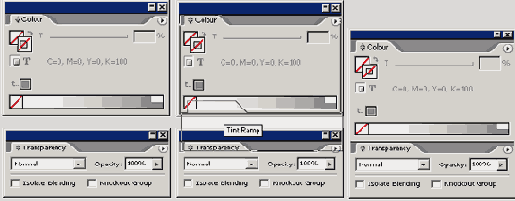
Чтобы состыковать палитры, перетащите вкладку палитры на нижний край другой палитры. Когда нижний край другой палитры подсветится, отпустите левую кнопку мыши
4. Если палитра Paragraph (Абзац) невидима, откройте ее, выбрав команду меню Туре * Paragraph (Ввод * Абзац). Затем перетащите вкладку палитры Layers (Слои) на центр группы палитр Paragraph (Абзац). После этого перетащите вкладку обратно на группу палитр Pages (Страницы).
Чтобы добавить палитру в группу, перетащите ее вкладку на середину палитры. Если перетащить вкладку палитры на нижнюю часть другой палитры, будет выполнена стыковка палитры вместо ее добавления в группу. Подробности см. выше в подразделе «Стыковка палитр».
Сейчас вы упорядочите палитры, чтобы освободить дополнительное пространство в рабочей области.
5. После перетаскивания палитры из области стыковки можно дважды щелкнуть на вкладке с именем палитры, чтобы уменьшить размер палитры. Снова дважды щелкните на вкладке, чтобы минимизировать палитру.
Можно в третий раз дважды щелкнуть на вкладке палитры, чтобы вернуться к полноразмерному виду палитры. Управление размером палитры с помощью двойных щелчков мышью действует только после того, как палитра удалена из области стыковки.